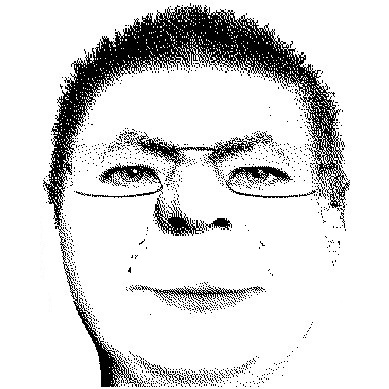远程桌面控制应该不算是什么新的需求了,异次元之前已经介绍过一篇Windows 桌面控制的图文教程了,也提供了Windows 远程控制客户端的下载。可是要用上他们的确不是一件非常简单容易的事情呢,很多对电脑操作不太熟悉的朋友往往会觉得有点困难…
CrossLoop 是一款免费、安全的远程桌面控制软件,它的设计能让所有非技术的用户均能很容易地从互联网的任何地方,在几十秒钟内进行远程连接控制,www.x-force.cn而无需改变或关心任何防火墙或路由器设置,CrossLoop扩展了传统屏幕共享的界限。设置只需要几分钟,而且甚至不需要登录。
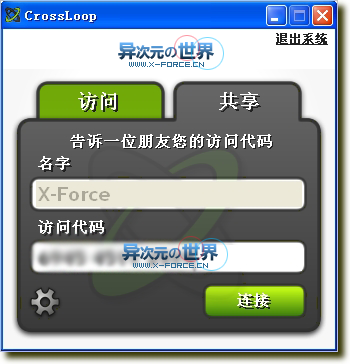
利用CrossLoop大大简化了与用户共享屏幕的过程,不用考虑地理位置和网络环境,也不用过问IP地址和防火墙这种过于专业的问题,只需要两端用户都下载一个小巧的软件就可以轻松搞定。CrossLoop不但允许你实时观看远端用户的操作界面,并且能够控制对方的鼠标、键盘进行远程控制。你可以利用 CrossLoop与任何地点的用户协同工作。此外,演示程序或帮助别人解决问题都变得更加的便利!
CrossLoop是一个完全免费的软件——它基于开源的VNC软件TightVNC开发,不需要注册,不包括恶意软件,没有时间限制。
操作方式
如果希望将自己的桌面与它人共享(让别人远程控制自己的电脑)。运行CrossLoop,并进入到“共享”选项页。www.x-force.cn你将看到自己的“名字”,和一串12位的“访问代码”。将此串访问代码告诉你的朋友,他们既可以通过CrossLoop来控制你的电脑。此外,我们也看到 CrossLoop的贴心之处——简单且全中文的界面!
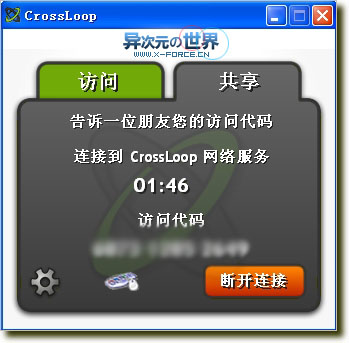
点击“连接”按钮,将尝试连接到CrossLoop的服务器。CrossLoop将负责建立两者之间的链接,并加密所有通过他们网络交换的数据。会话开始后,就采用了P2P(peer-to-peer)技术直接在两台电脑间传输数据。当你成功在CrossLoop的网络上登记连接后,就可以把12位的“访问代码”告诉对方用户。这也就保证,只有知道“访问代码”的用户才能访问你的电脑。
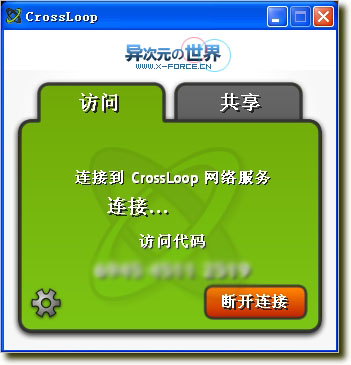
希望控制你电脑的远端用户,启动CrossLoop,并输入“访问代码”,然后点击“连接”按钮。

当连接成功后,加入者还需要得到主机的批准。主机将看到请求连接的对话框,批准连接后,开始会话
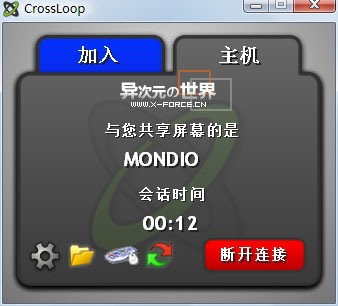
从以上操作可以看到,如果你希望控制别人的电脑,那么应该选择“加入”选项页;如果你希望共享自己的桌面给别人,那么应该选择 “主机”选项页。CrossLoop还提供其它功能如传送文件、交换控制权等….
希望免费的CrossLoop能让你有更方便的远程控制体验!